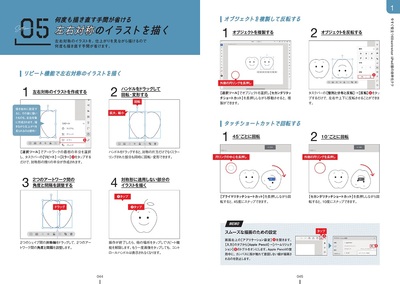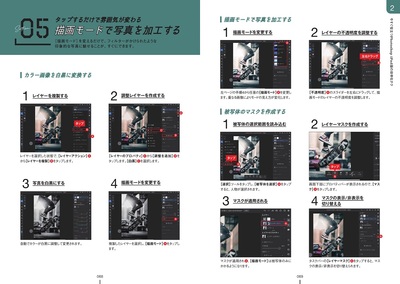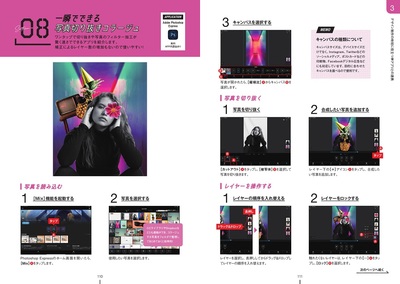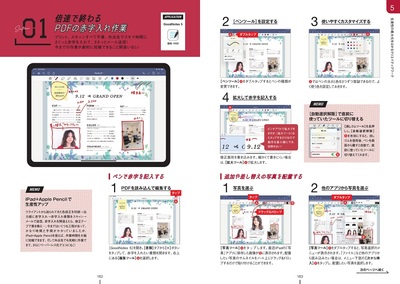概要
iPad+Apple Pencilの組み合わせは,デザインワークの効率化・時短において非常に効果的なプラットフォームです。またIllustrator iPad版&Photoshop iPad版は,イラストを描いたりSNSのバナーデザインの作成では,デスクトップ版よりも効率的に作業できます。
本書はiPadをデザインワークに導入したばかりで,アプリを十分に活用できていないと感じているクリエイターやデザイナーさんに向けたiPad活用ガイドです。デザイン実務のためのアプリ実用例と成果物の作り方,Adobe CCアプリを補う実践的なアプリの解説から,クリエイティブワークに必須のタスク管理やポートフォリオ作成サービスまで,役立つ情報を扱っています。
こんな方におすすめ
- iPadおよびiPad版のIllustratorとPhotoshopを今ひとつ使いこなせていない方
- クリエイティブワークで仕事の効率化をはかりたいデザイナーの方
- iPadとApple Pencilを使ってイラストを描いたりデザインをしてみたい方
目次
Chapter0
効率化のために知っておきたいiPad便利技
- 01 ワークスペースの概要 lllustrator編/Photoshop編
- 02 合わせて使いたい便利ショートカット
- 03 iPadの基本の連携について
Chapter1
今すぐ役立つlllustrator iPad版の効率化テク
- 01 レイヤーを操って色塗りする
- 02 パスを操作する
- 03 ブラシを調整してイラストを描く
- 04 テキストを自在に入力する
- 05 左右対称のイラストを描く
- 06 図形で写真を切り抜く
- 07 シェイプで思いのままに操る
- 08 グラデーションを作成する
- 09 アートボードを変更する
Chapter2
今すぐ役立つPhotoshop iPad版の効率化テク
- 01 レイヤーを分けてイラストを描く
- 02 選択範囲を読み込む
- 03 画像サイズを変更する
- 04 写真を明るく鮮やかに
- 05 描画モードで写真を加工する
- 06 不要な部分を消す
- 07 レイヤーを合成する
- 08 写真を切り抜く
- 09 筆圧を調整してブラシで描く
- 10 オリジナルブラシで描く
Chapter3
デザイン制作の時短に役立つ神アプリとの連携
- 01 リアル絵画の加工も不要 ブラシ1本で表現が広がる
- 02 SNS画像の制作もわずか5秒 好みのレタッチに自動変換
- 03 お絵描き感覚でなぞるだけ 写真の一部の色を変える
- 04 高度なレタッチ技術不要 消したい物を一瞬で消すテク
- 05 瞬時にインスピレーション 悩まない配色パレット
- 06 気になるフォントが知りたい イメージから検索
- 07 SNSに直接投稿も可能 レイアウトを自動作成
- 08 一瞬でできる 写真切り抜きコラージュ
Chapter4
作業の手間が省けるデザインテクニック集
- 01 絵心が無くてもそれっぽく描ける描画テクニック その①
- 02 絵心が無くてもそれっぽく描ける描画テクニック その②
- 03 イラストのクオリティを上げるニュアンスブラシテクニック
- 04 既存のフォントで水彩アートテクニック
- 05 センスが際立つ線画イラストをおしゃれに仕上げるテクニック
- 06 カラーモードを変えて印象的に仕上げるテクニック
- 07 SNS映え! 着せ替え風のイラストを描くテクニック
- 08 一瞬で 一眼カメラ風に仕上げるテクニック
- 09 オリジナルパターンをたった3分でつくるテクニック
- 10 手間なベジェ曲線の制作を1/2カットするテクニック
- 11 iPadで感覚的にロゴがつくれるラク技テクニック
- 12 レイアウトの制作時間を1/2カットするテクニック
- 13 速ワザ! 映える写真デザインに仕上げるテクニック
- 14 シンメトリービジュアルが簡単に描けるテクニック
- 15 内蔵カメラで撮影してベクターイラストを作成するテクニック
Chapter5
生産性の最大化をはかるクリエイティブワーク
- 01 倍速で終わるPDFの赤字入れ作業
- 02 コピー& ペーストで企画書の作成時間カット
- 03 「ファイル」アプリでクラウドのデータもらくらく管理
- 04 AirDropでデータをPCへ高速送信
- 05 疲れてきたら音声入力で生産性UP
- 06 定期的な作業はショートカットで生産性UP
- 07 Split ViewとSlide Overで2 画面作業がスムーズに
- 08 Googleカレンダーでいつでもどこでも管理
- 09 たった30秒でつくれるポートフォリオ